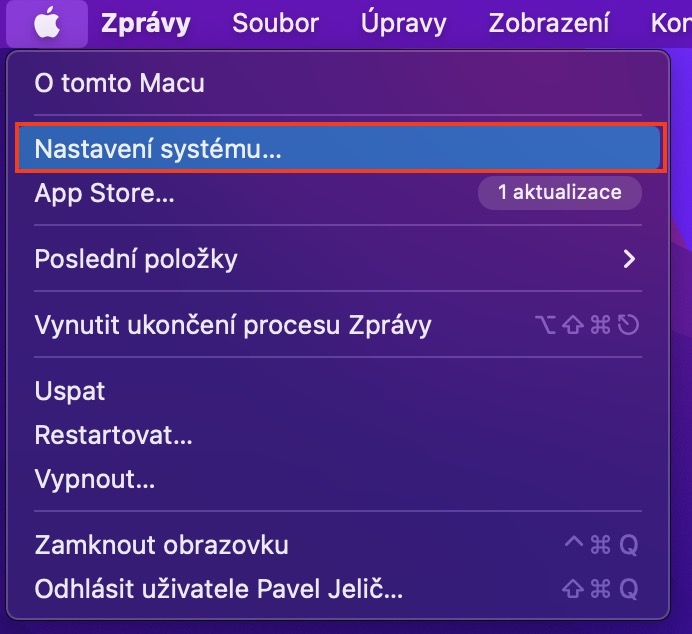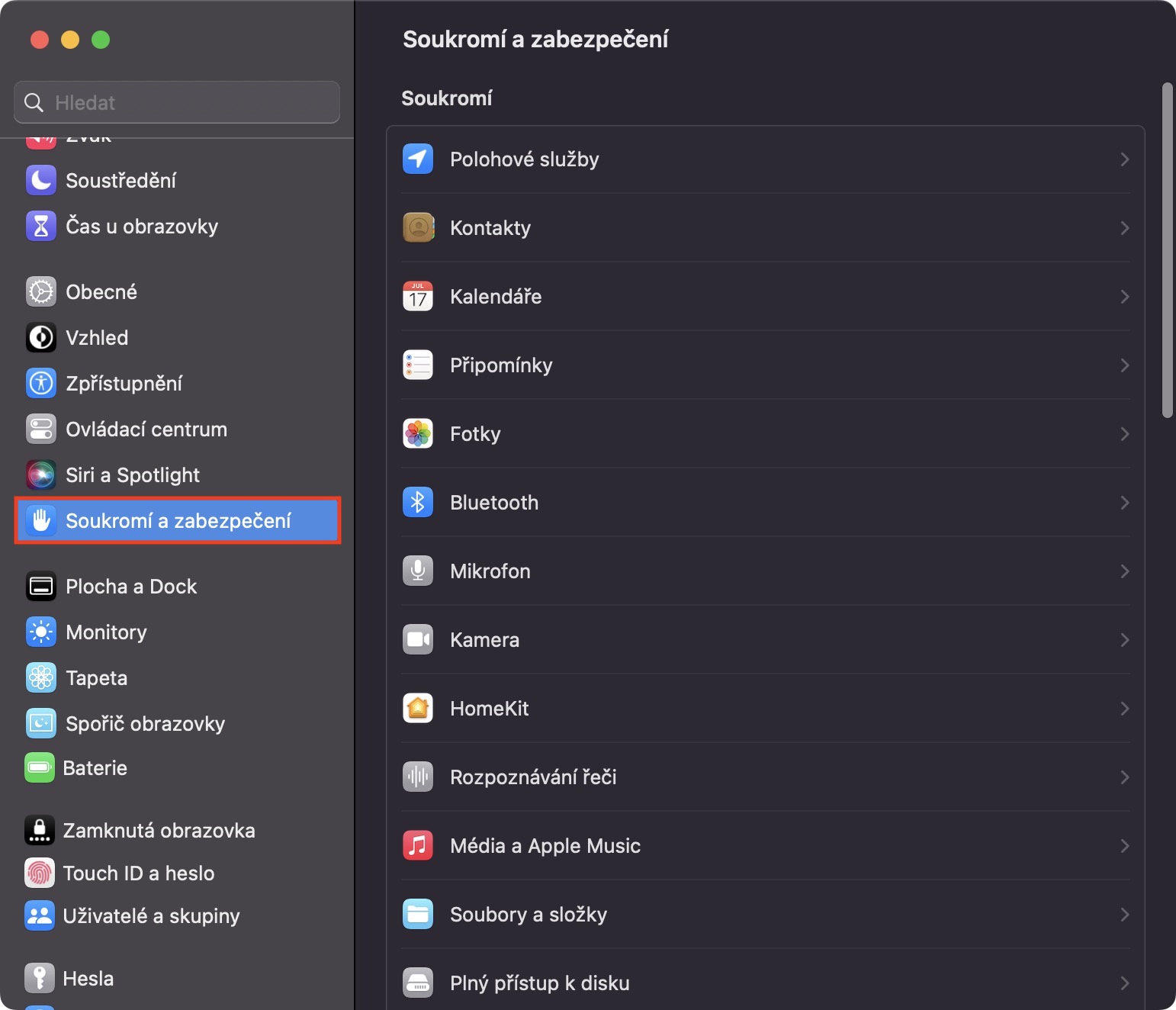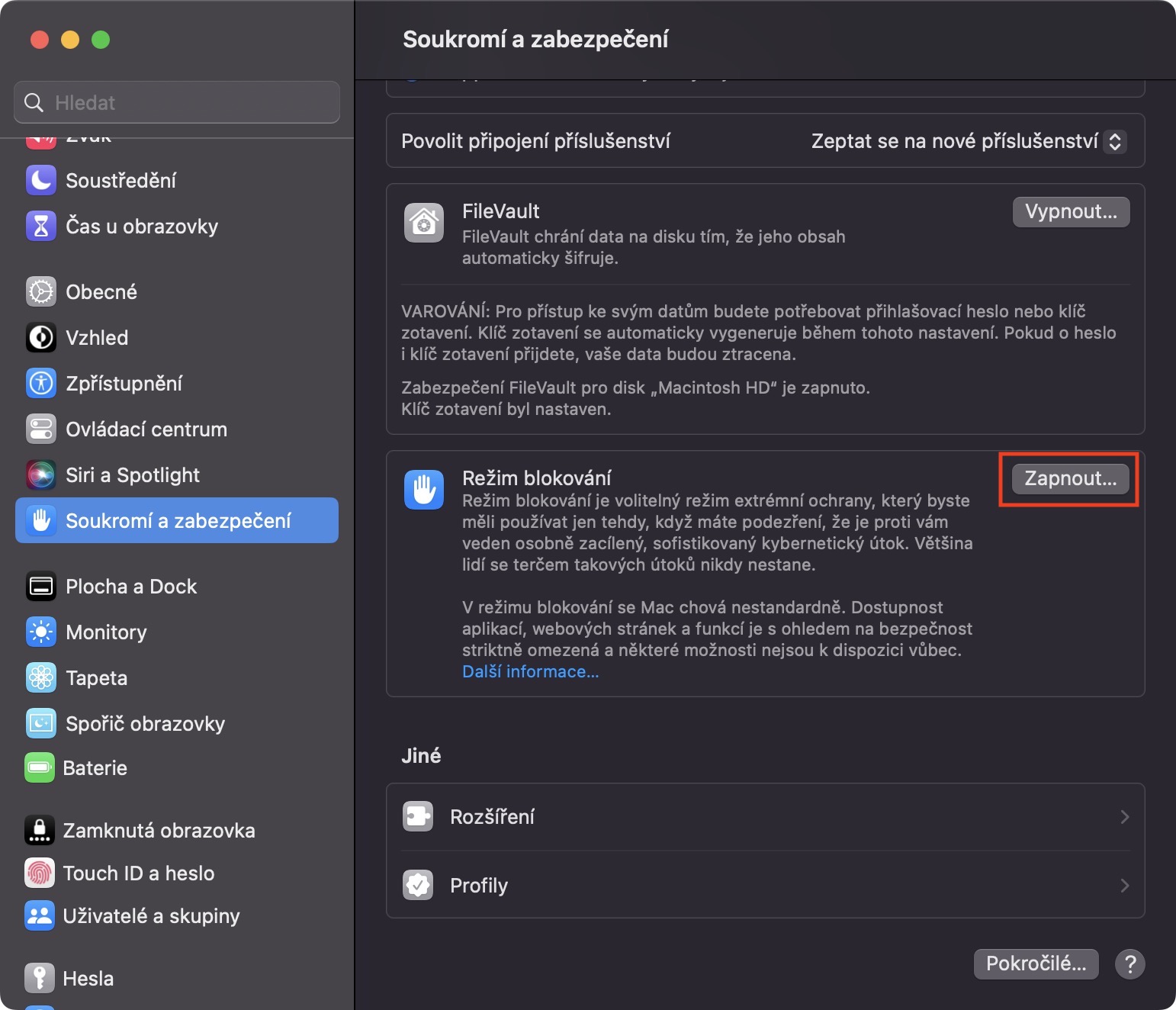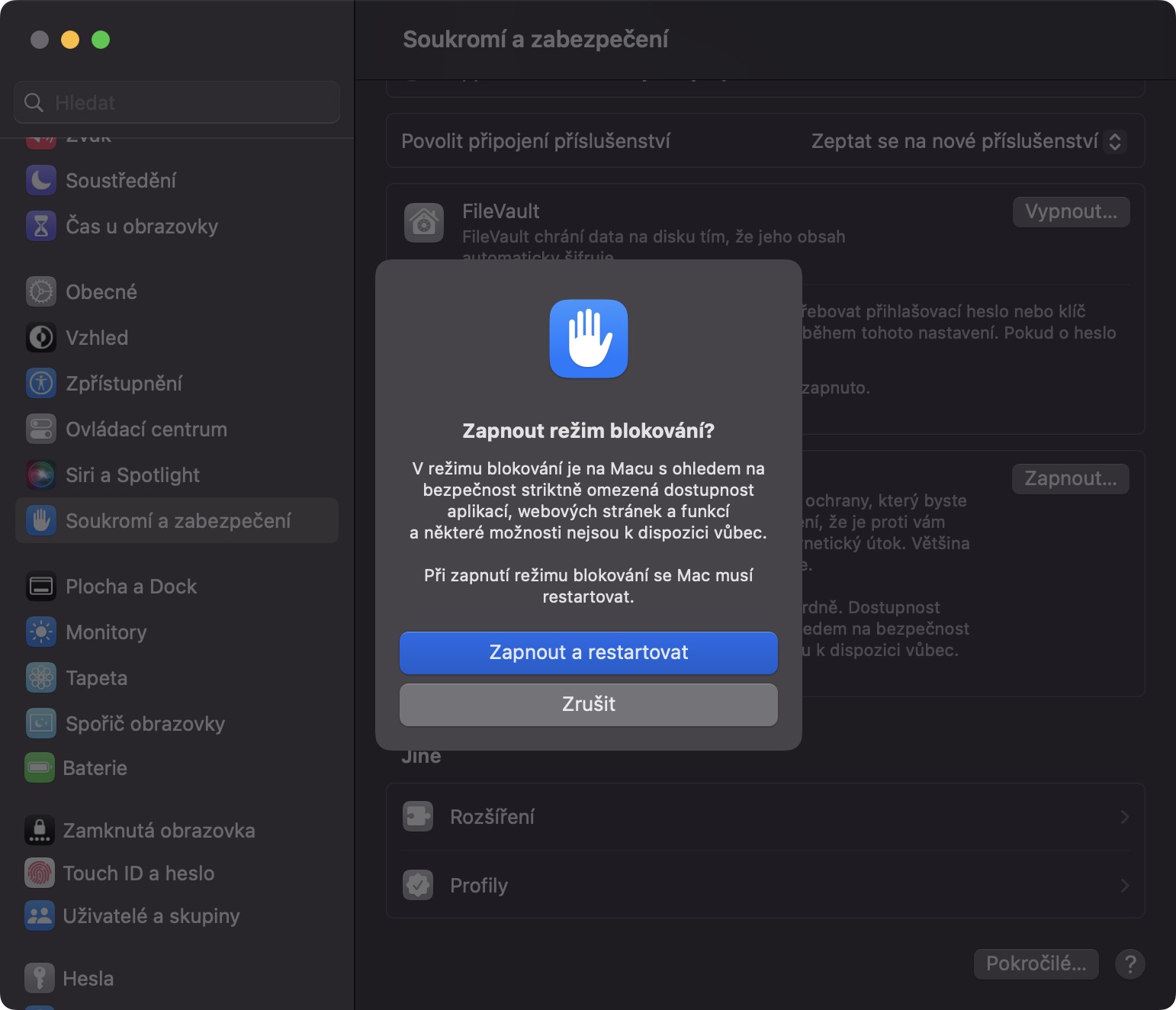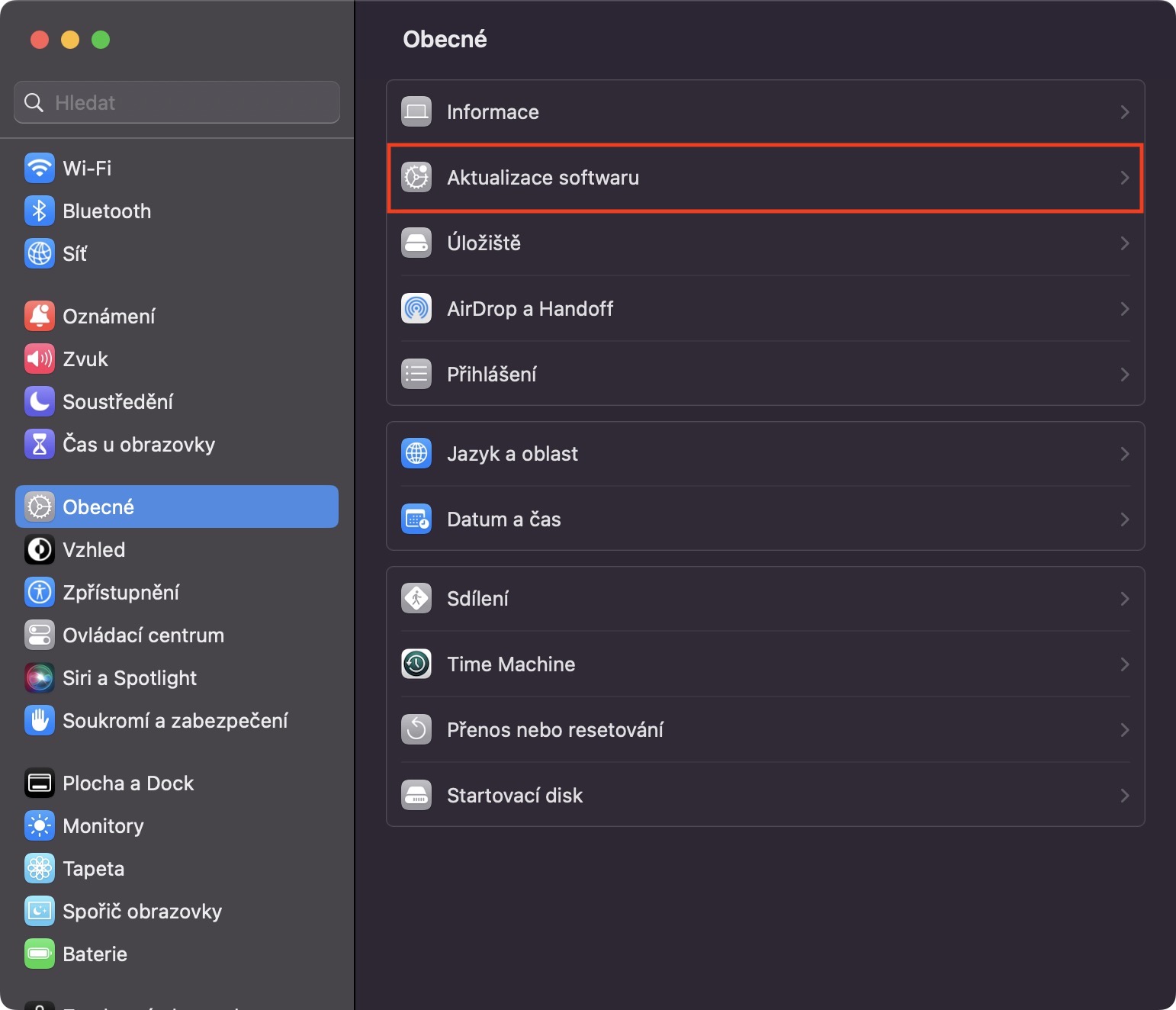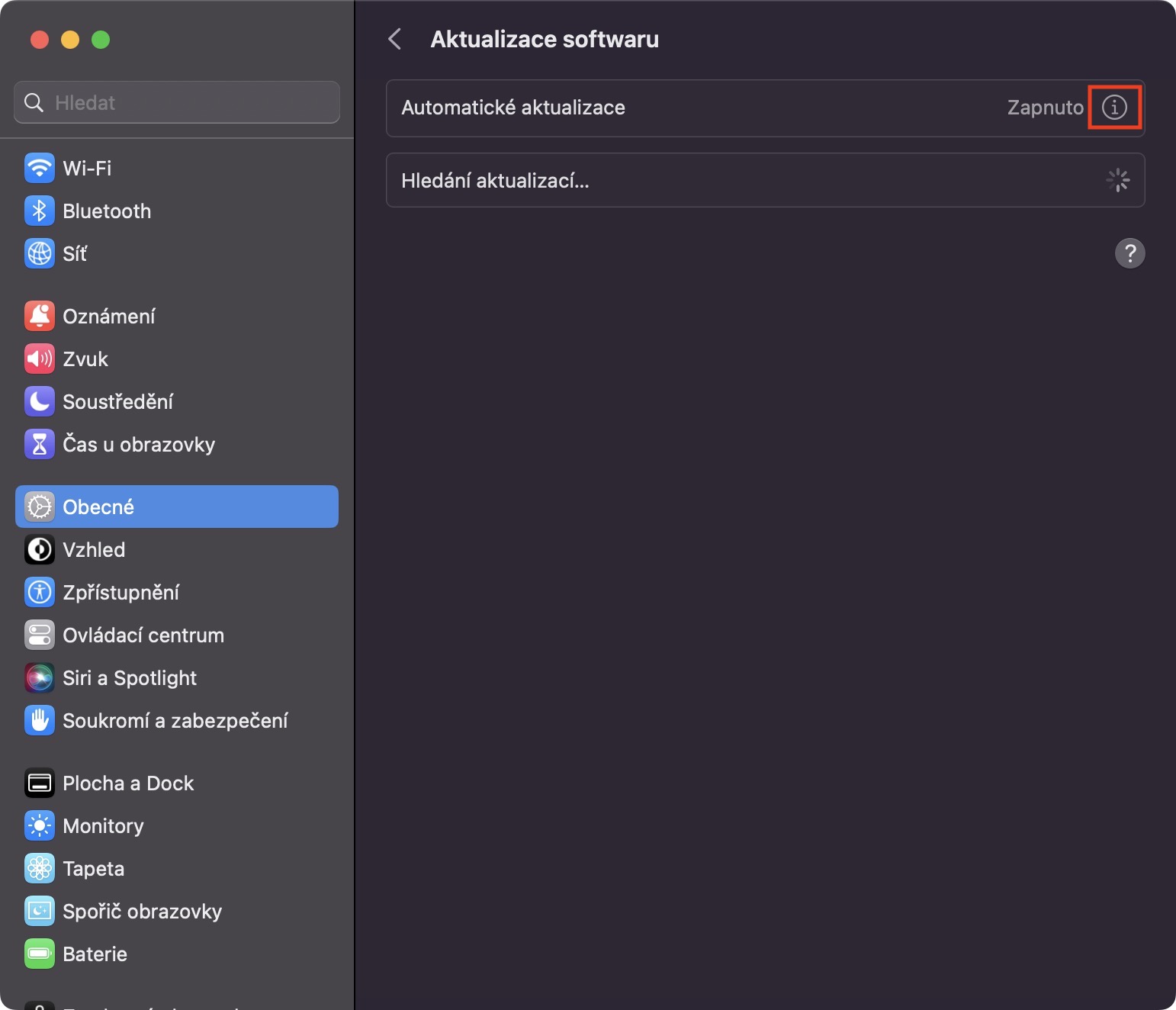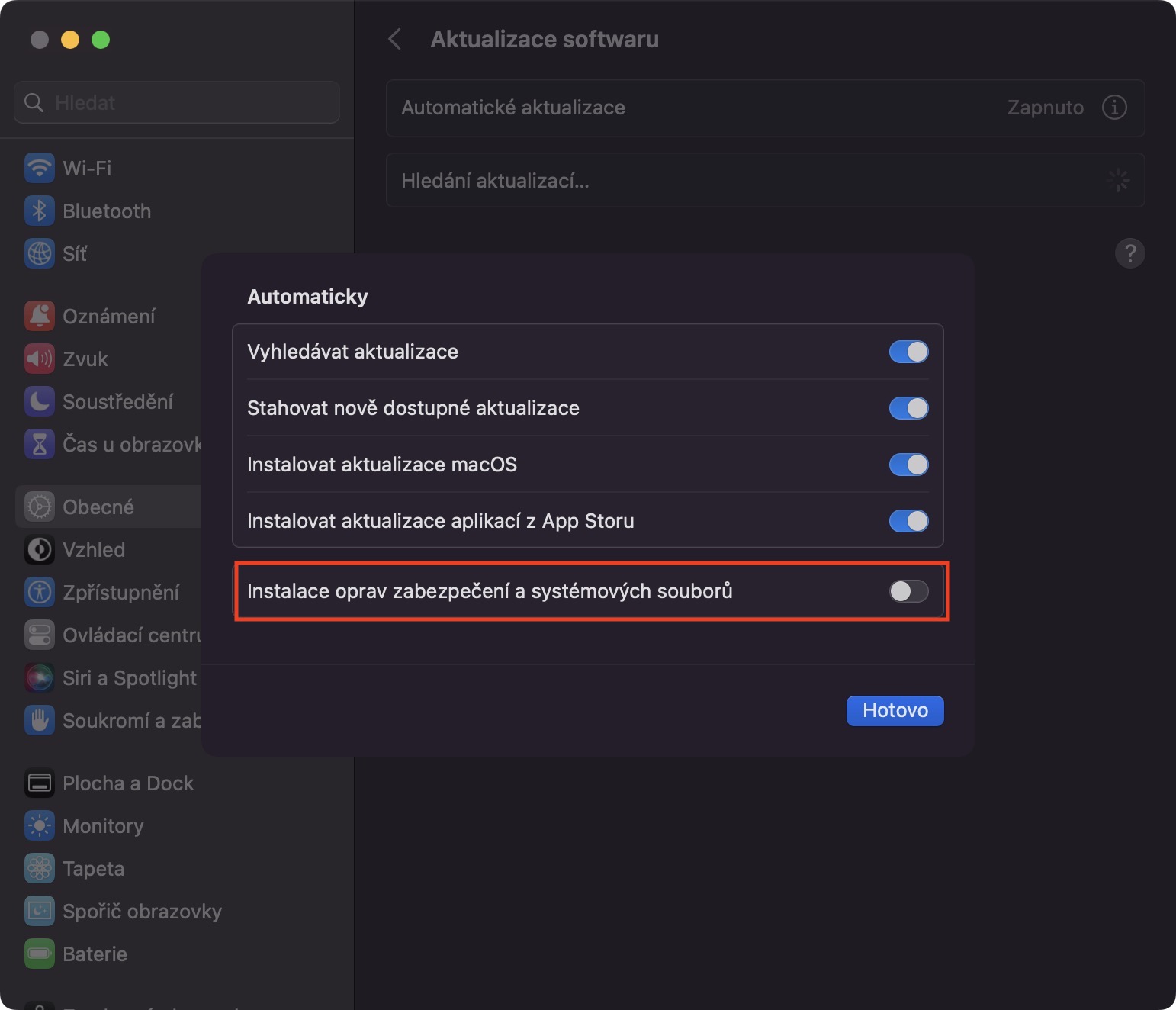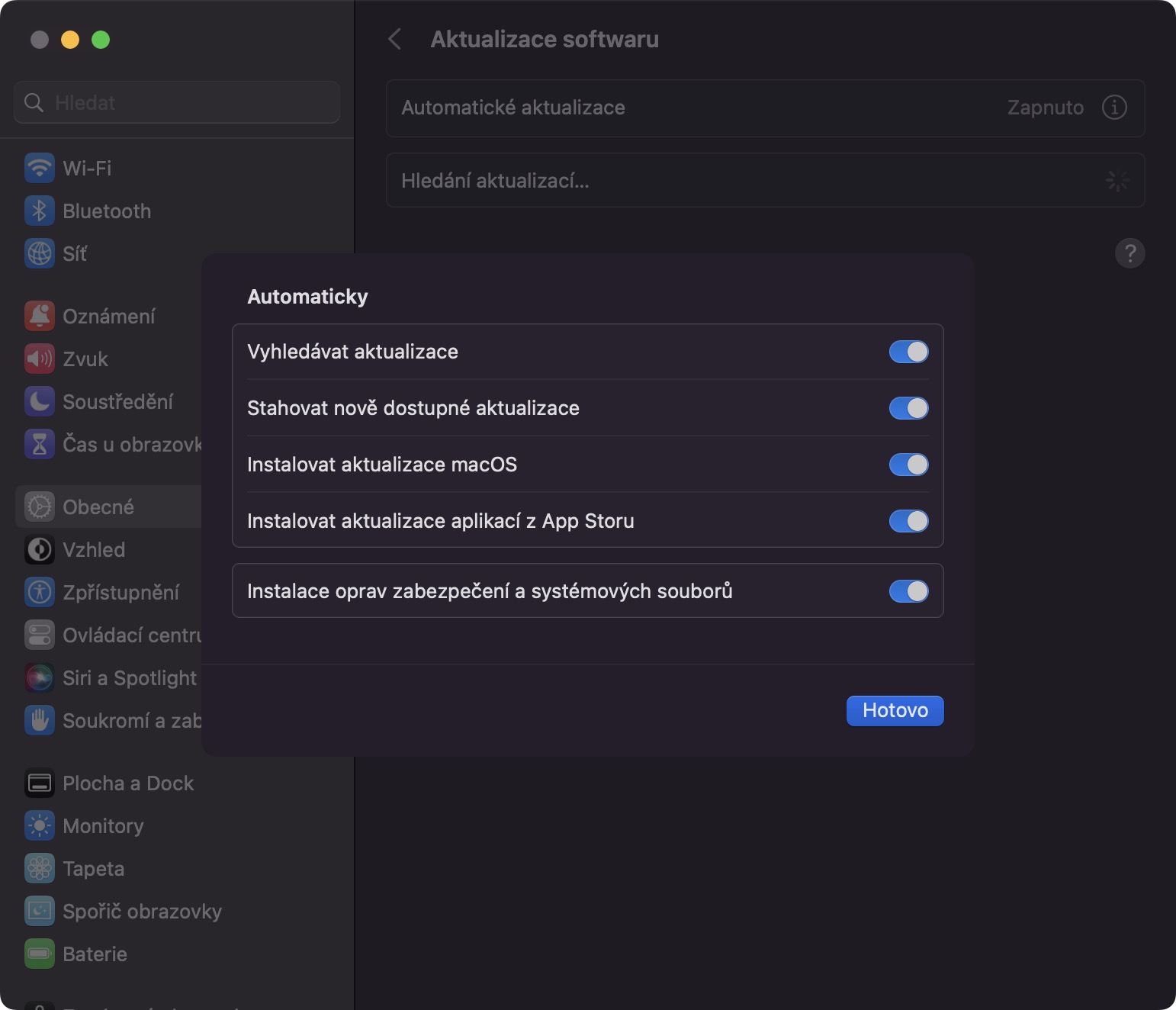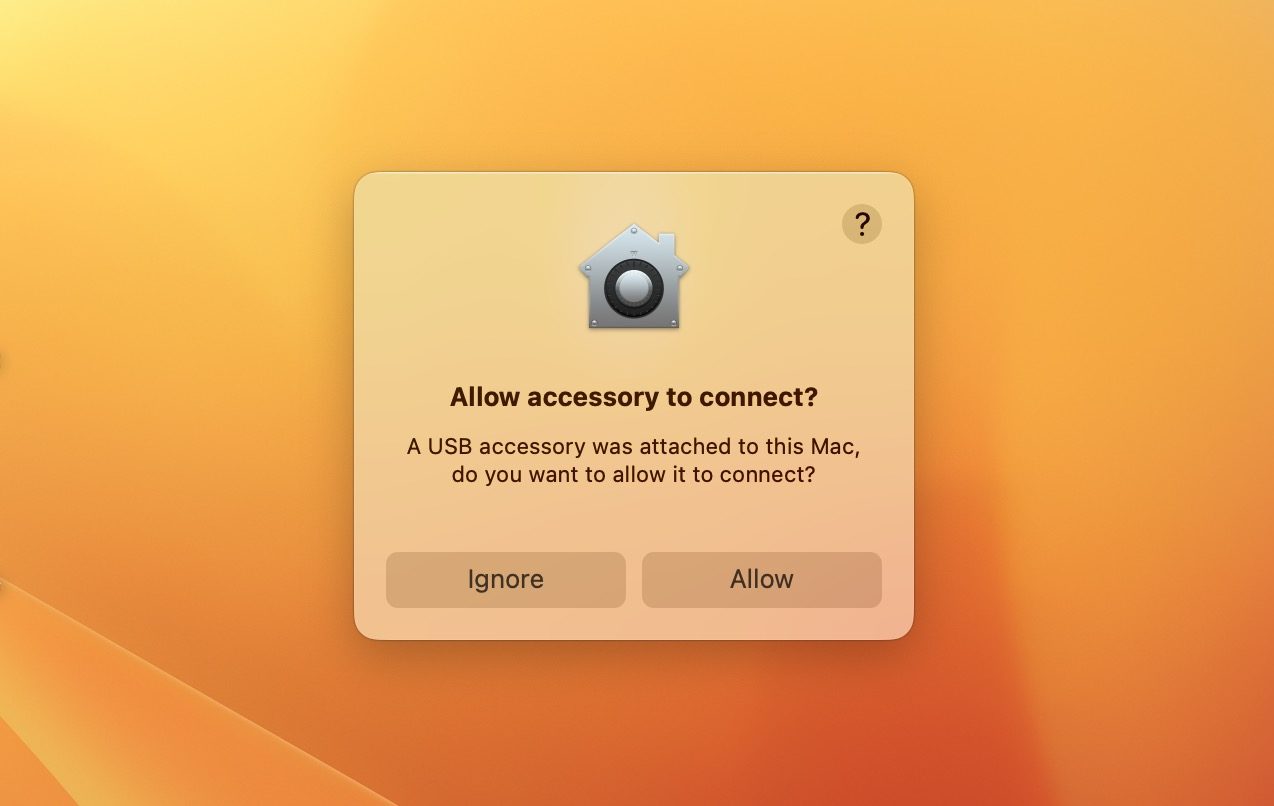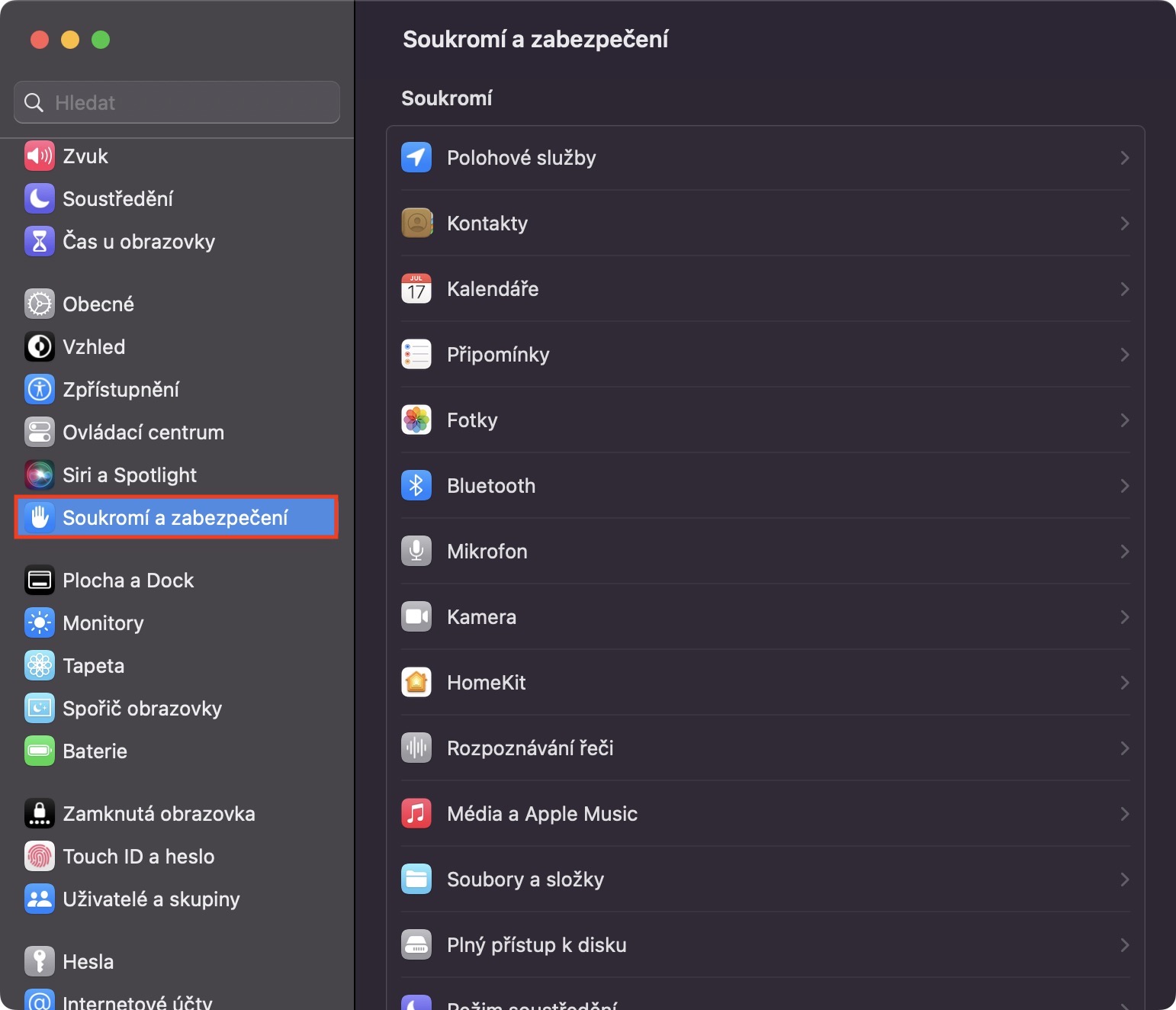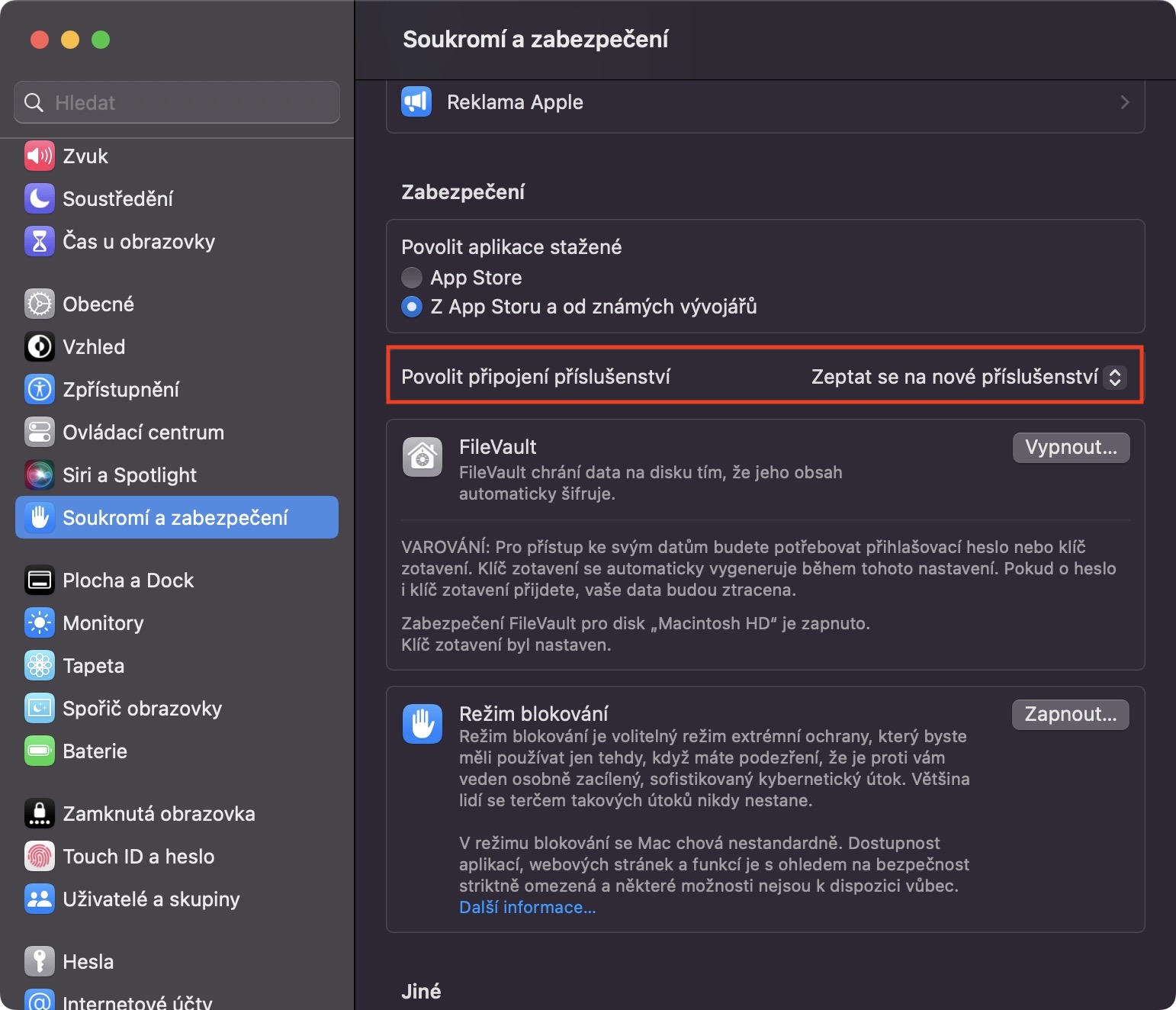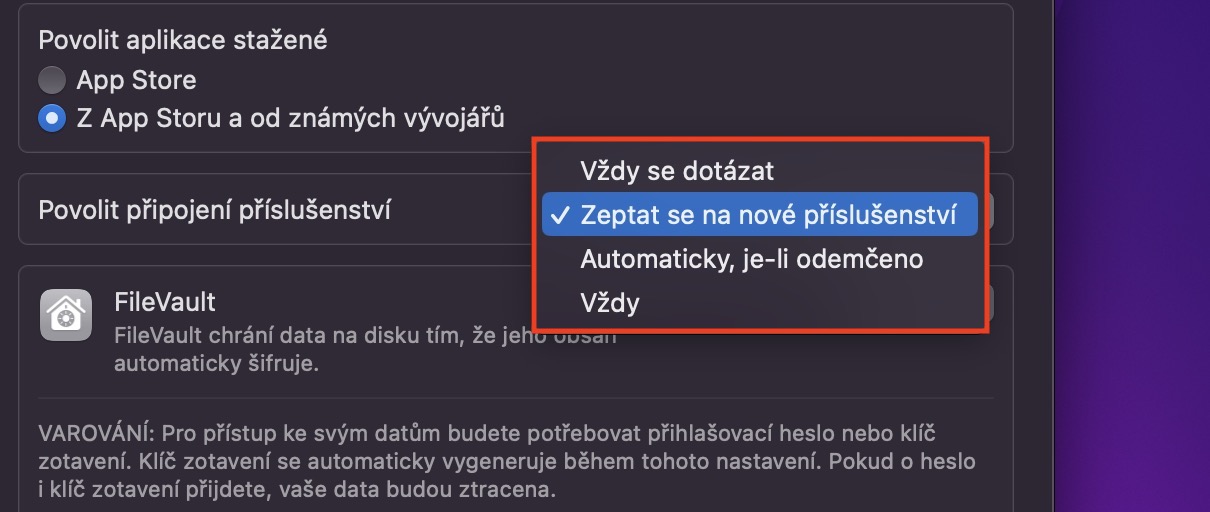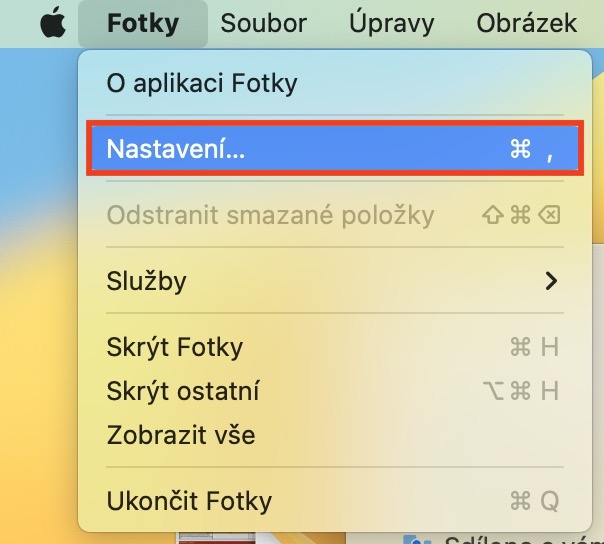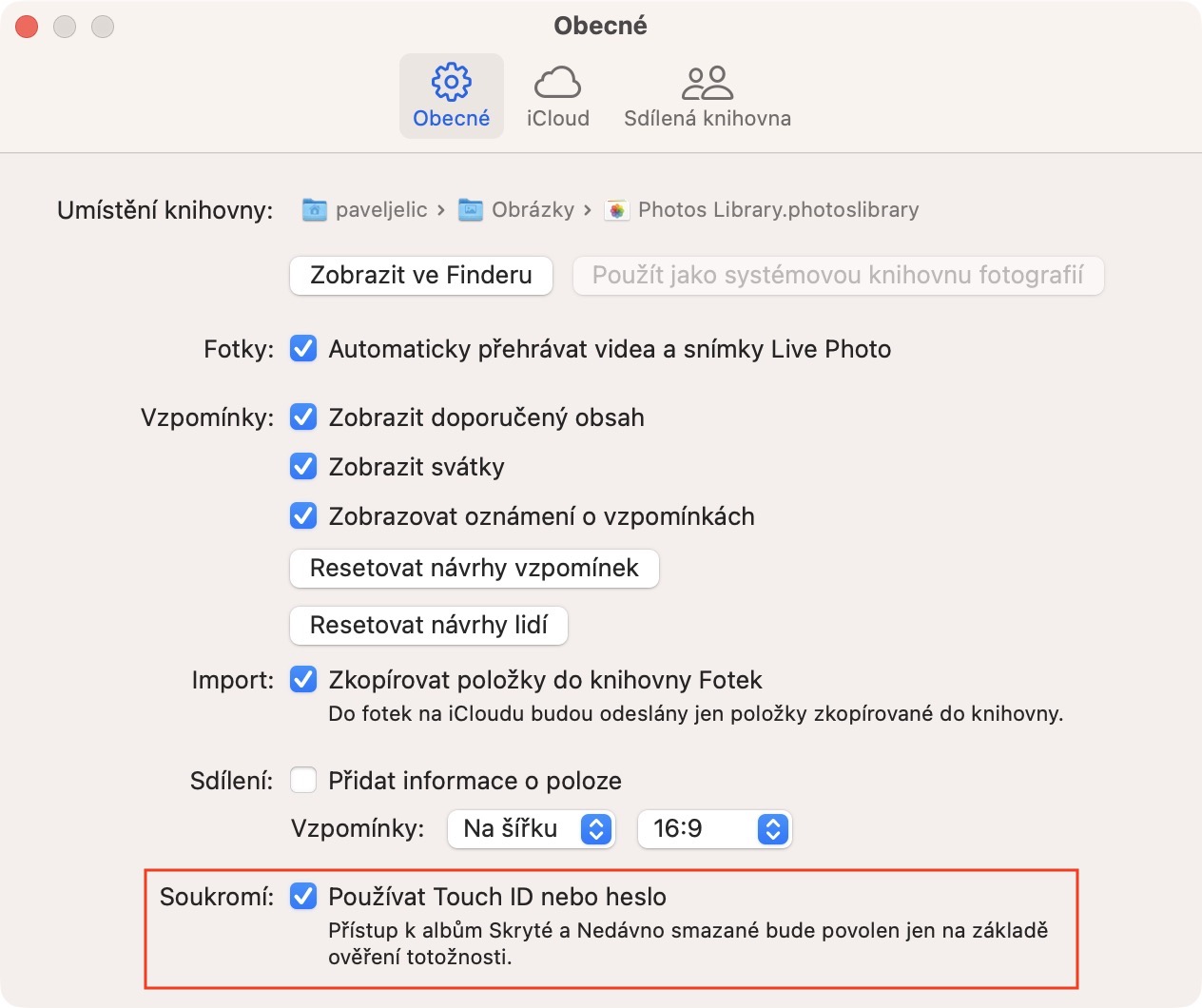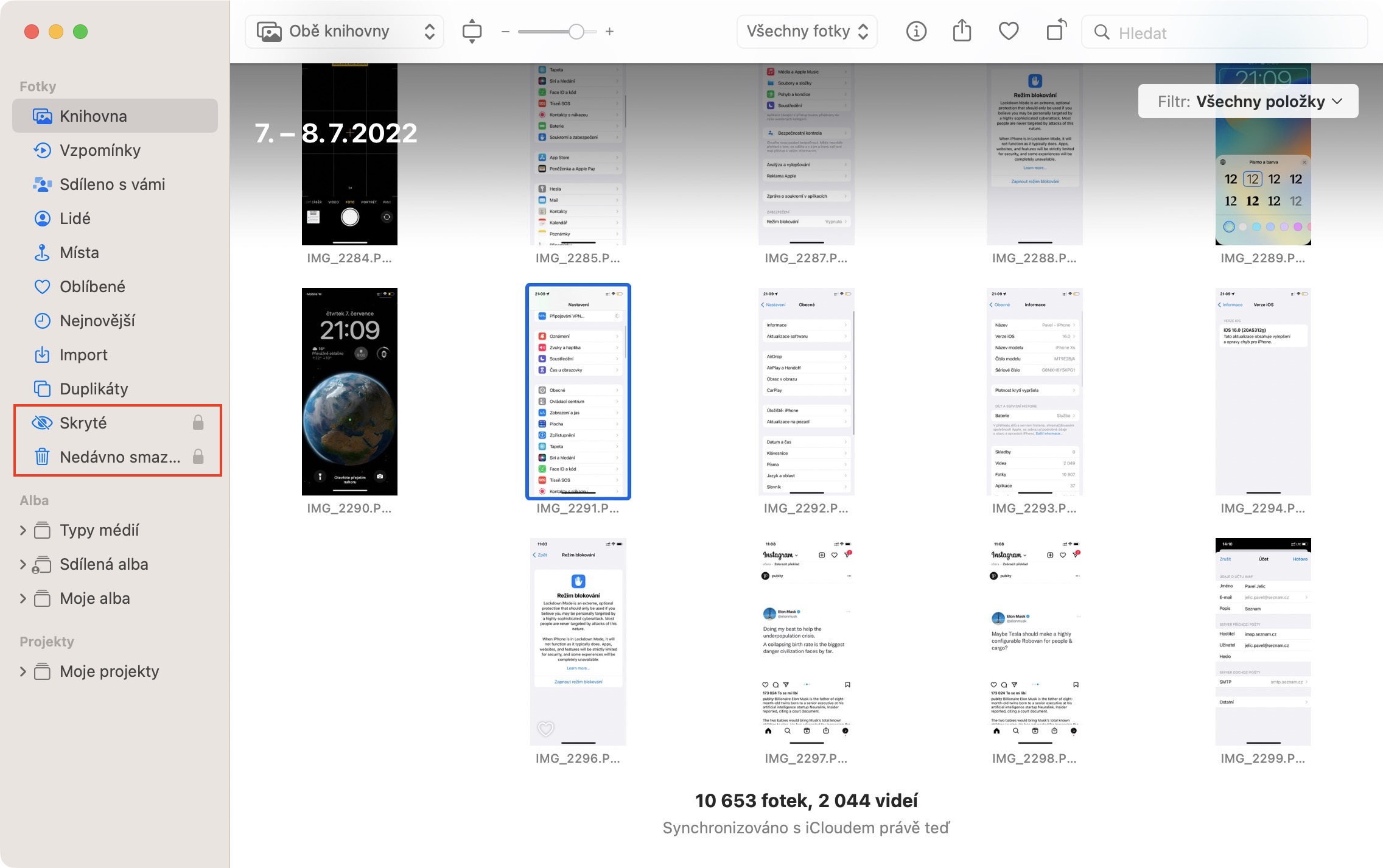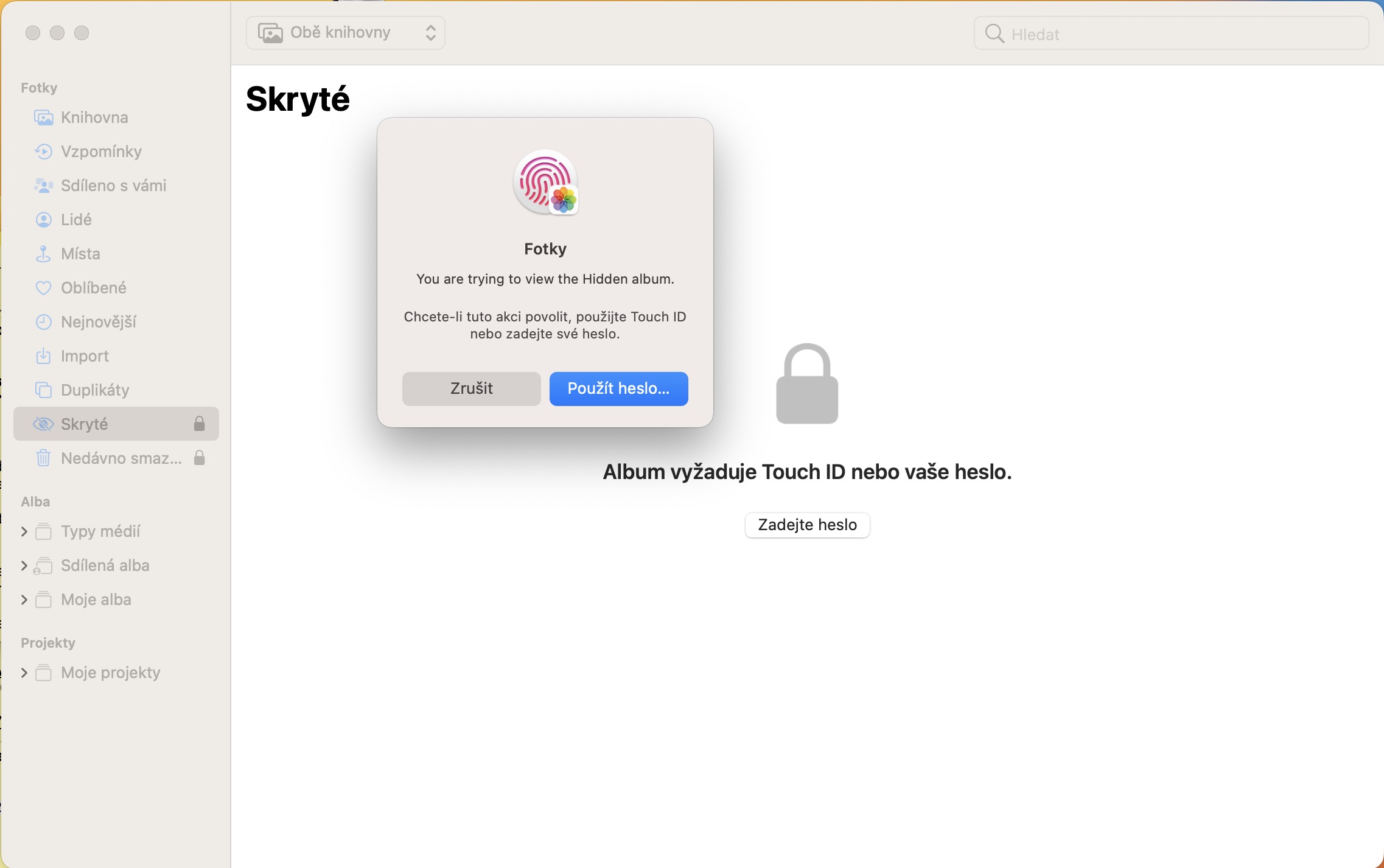Před několika týdny vydal Apple druhou „várku“ nových operačních systémů, a to konkrétně macOS Ventura a iPadOS 16. Tyto dva operační systémy byly oproti iOS 16 a watchOS 9 odložené, a tak jsme si na jejich rozšíření pro veřejnost museli zkrátka počkat. Novinek je nejen v rámci macOS Ventura k dispozici opravdu nespočet, a to i z hlediska ochrany soukromí. Pojďme se na 5 z nich společně podívat v tomto článku.
Mohlo by vás zajímat
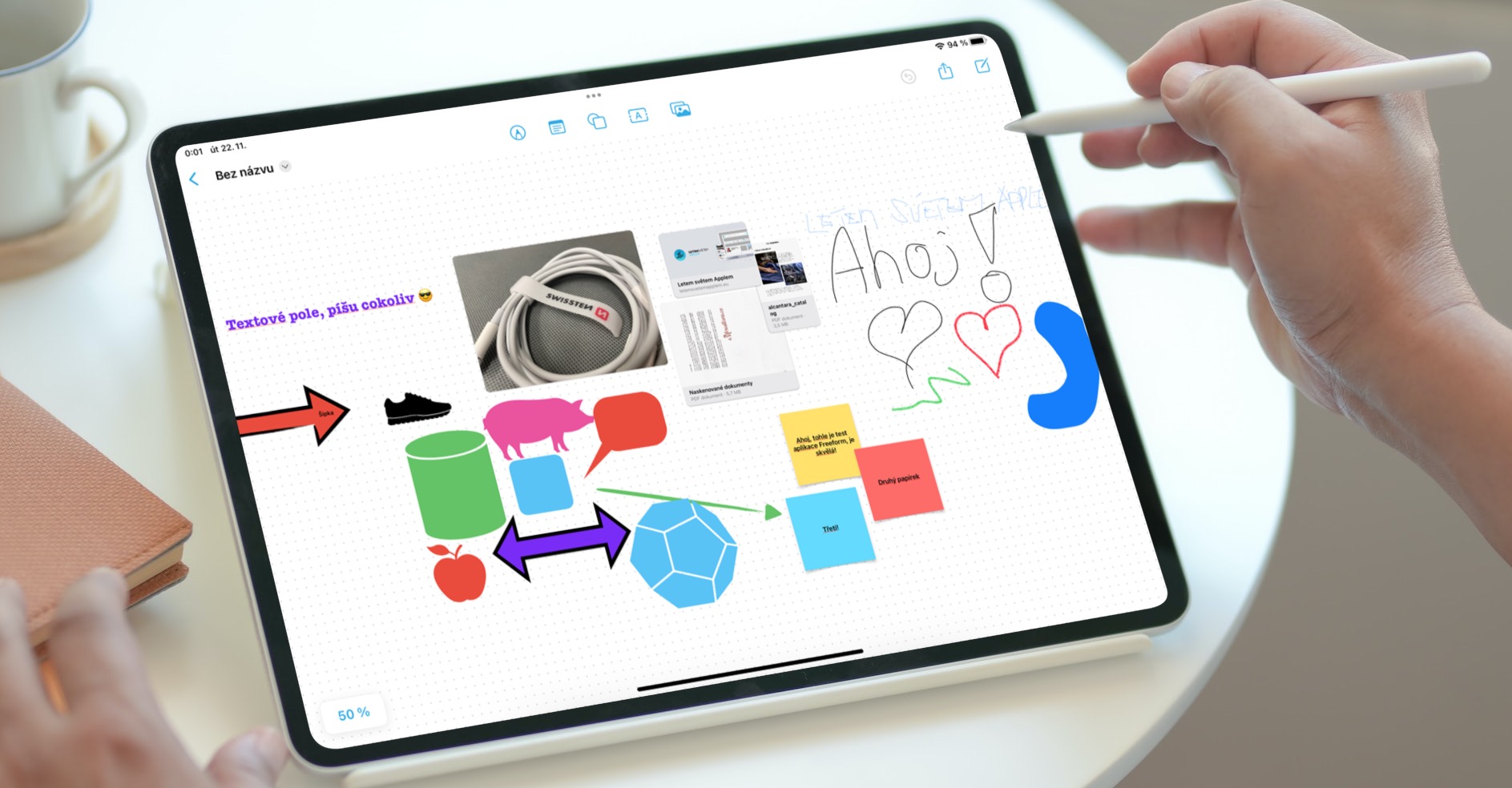
Režim blokování
Nejen v iOS a iPadOS 16, ale i v macOS Ventura je k dispozici režim blokování – mnoho uživatelů o tom nemá ani nejmenší tušení. Tento režim dokáže zamezit různému vládnímu šmírování a případným útokům hackerů. Konkrétně dojde k velkému omezení všemožných funkcí Macu, takže se tento režim hodí především jedincům, kteří jsou nějakým způsobem významní, tj. třeba politikům, novinářům, celebritám apod., pro obyčejné uživatele rozhodně určený není. Jeho aktivaci provedete v → Nastavení systému → Zabezpečení a soukromí, kde sjeďte níže a u Režim blokování klepněte na Zapnout…
Přístupové klíče
Apple se rozhodl posílit ochranu soukromí uživatelů také na webech, a proto přišel s přístupovými klíči. Tyto přístupové klíče mají kompletně nahradit doposud používaná hesla, a to biometrickým ověřením, tedy Touch ID nebo Face ID. Ano, k přihlašování využíváme biometrii i nyní, s jejím využitím však dochází pouze k vyplnění hesel, zatímco přístupové klíče kompletně nahradí hesla. Aktuálně už přístupové klíče využívají některé velké zahraniční weby, v Česku si na ně ale rozhodně ještě chvíli budeme muset počkat.
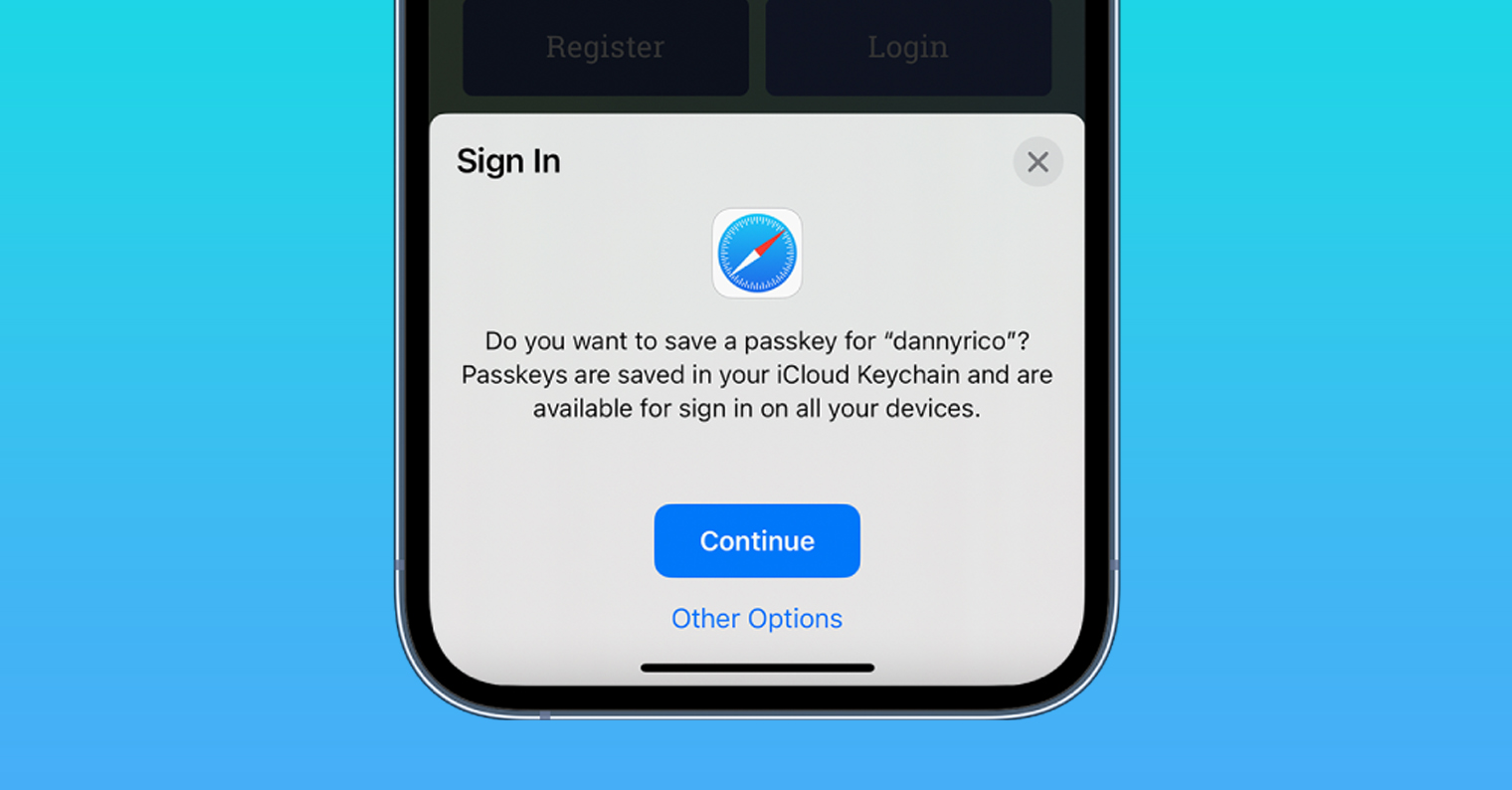
Okamžité bezpečnostní aktualizace
Aktualizace nejsou určené jen pro doručení nových funkcí, ale také pro opravy bezpečnostních chyb a bugů. Pokud došlo v některém z jablečných systémů k nalezení bezpečnostní chyby, tak doposud musel Apple vydávat kompletní novou verzi systému, což rozhodně není ideální řešení. Dobrou zprávou ale je, že v macOS Ventura a dalších nových systémech došlo k integrace funkce, která dokáže bezpečnostní aktualizace instalovat ihned, bez nutnosti zásahu uživatele. Pro aktivaci této funkce přejděte do → Nastavení systému → Obecné → Aktualizace softwaru, kde klepněte na Volby… a aktivujte Instalace oprav a zabezpečení systémových souborů.
Připojení příslušenství
V případě, že jste v minulosti k Macu připojili libovolné příslušenství prostřednictvím USB-C, tak došlo k jeho okamžitého připojení. To však představuje bezpečnostní hrozbu, například při využití různých modifikovaných flash-disků apod. Apple se tak rozhodl přijít s novou bezpečnostní funkcí, kdy se vám po připojení nového příslušenství prvně zobrazí dialogové okno, kde musíte akci povolit (či zakázat). Pro správu této funkce pak stačí přejít do → Nastavení systému → Soukromí a zabezpečení, kde níže v sekci Povolit připojení příslušenství můžete provést změny.
Zamknutí fotek
Pokud jste na jablečných zařízeních chtěli doposud zamknout fotky či videa, nemohli jste. K dispozici bylo pouze schování obsahu do alba Skryté, což však neřešilo problém, a tak mnoho uživatelů svěřovalo své fotky a videa do rukou vývojářů aplikací třetích stran. V macOS Ventura a dalších nových systémech však Apple konečně vyslyšel prosby uživatelů a možnost pro zamknutí fotek přidal, tedy konkrétně možnost pro zamknutí alba Skryté. Pro aktivaci této funkce stačí přejít do Fotky → Nastavení → Obecné, kde dole aktivujte Používat Touch ID nebo heslo.